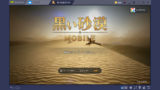以前は、BlueStacks4でスマホゲームの「黒い砂漠モバイル」をPC上でプレイしてみました。
今回は、他のAndroidエミュレーターNoxPlayer6を使ってPC上で「黒い砂漠モバイル」をプレイしてみたいと思います。
PCへNoxPlayer6をインストールする
PCにNoxPlayer6が入ってない場合は、以下の記事を参考にしてインストールします。
「黒い砂漠モバイル」をインストールする
NoxPlayer6を起動する
NoxPlayer6が正常にインストールされると、PCのデスクトップ上にNoxPlayer6のアイコン
「Nox」が出来るのでそれをWクリックして起動します。
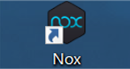
NoxPlayer6が起動します。
NoxPlayer6上に「黒い砂漠モバイル」をインストールする
中央上の部分にGoogle Playストアの検索入力があるのでクリックします。
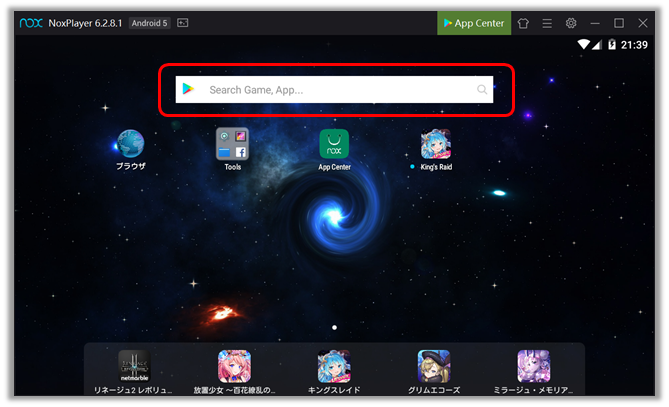
人気のアプリの一覧が出るので
「黒い砂漠…」をクリックしてみます。
一覧に無い場合は、「黒い砂漠」と入力して検索します。

NoxPlayerでGoogle Playストアを始めて利用する場合は、
Googleログイン画面になるので
ログインして
Google アカウントの登録と
利用規約等の同意を行います。
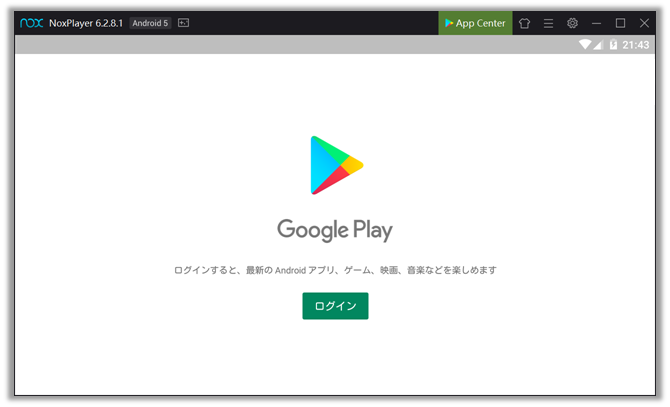
Google アカウントの登録が完了すると
選択したアプリのページが開きます。
早速「インストール」をクリックしてみましょう。
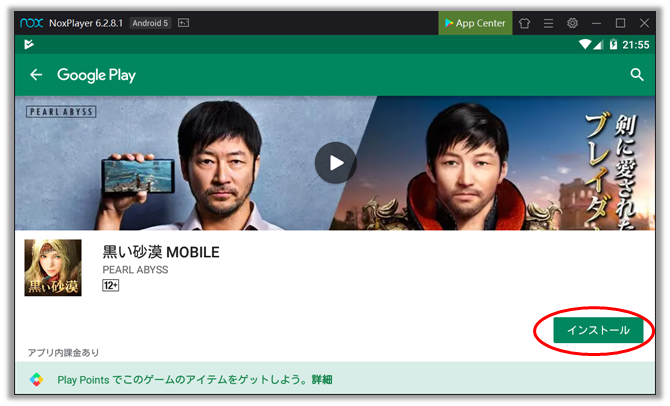
スマホ同様、アクセス許可を求められるので
「同意する」をクリックします。
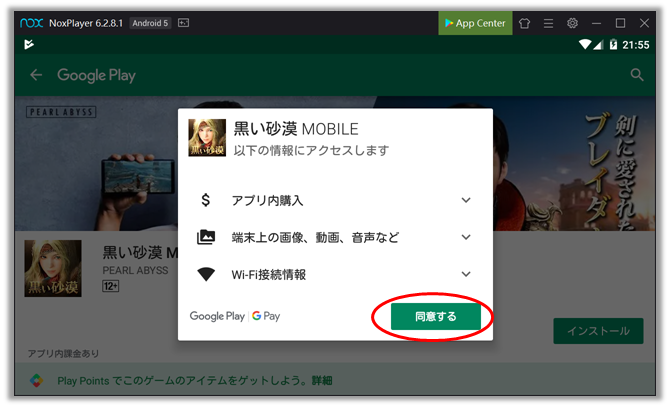
しばらくすると「黒い砂漠モバイル」のインストールが完了します。
NoxPlayeのホームボタンをクリックして一旦ホーム画面へ戻ります。
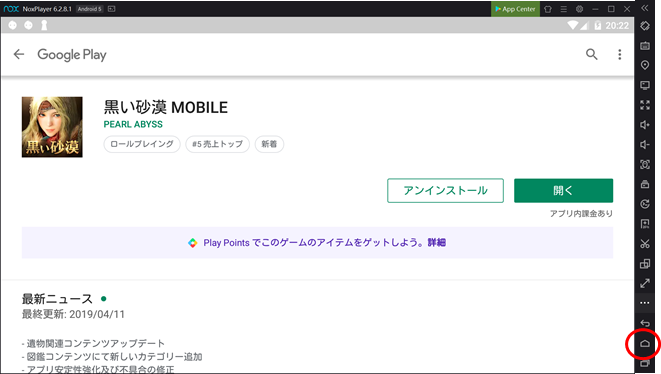
「黒い砂漠モバイル」のインストールが成功して、
NoxPlayeのホームに「黒い砂漠モバイル」のアイコンが登録されてます。
NoxPlayeで「黒い砂漠モバイル」をプレイする
ホーム画面の「黒い砂漠モバイル」のアイコンをクリックします。

黒い砂漠モバイル」のGoogleアカウントへのアクセスを許可します。

「黒い砂漠モバイル」パールアビスの規約への同意
最低でも必須項目にチェックを入れ
「同意します」をクリックします。
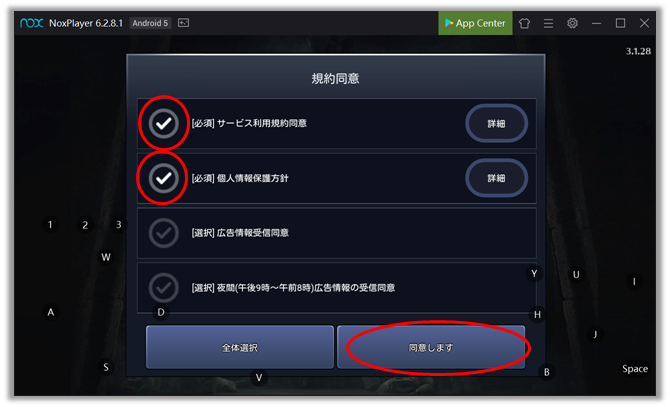
確認メッセージは
「確認」をクリックします。
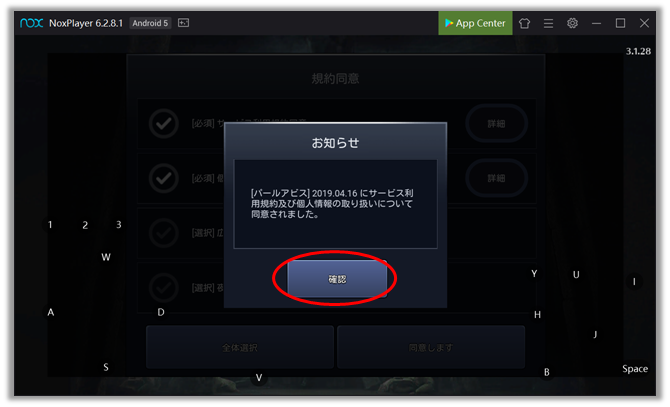
「黒い砂漠モバイル」のゲームデータをダウンロードします。
「スタート」をクリックします。
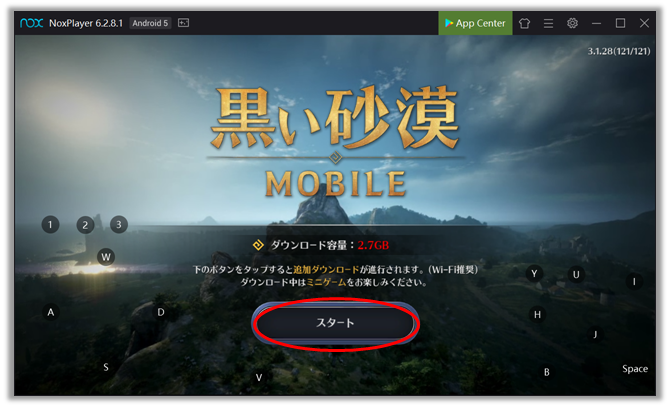
ダウンロードが始まります。
ミニゲームをしたい場合は、アイコンをクリックすればミニゲームが始まります.
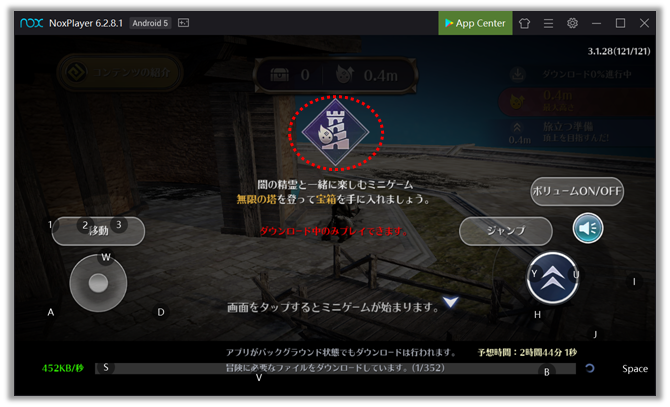
画面上に表示されているアルファベットとか数字は、
キーボードの割り当てを意味します。
例:画面上
上への移動は、Wキー
左への移動は、Aキー
右への移動は、Dキー
下への移動は、Sキー
です。
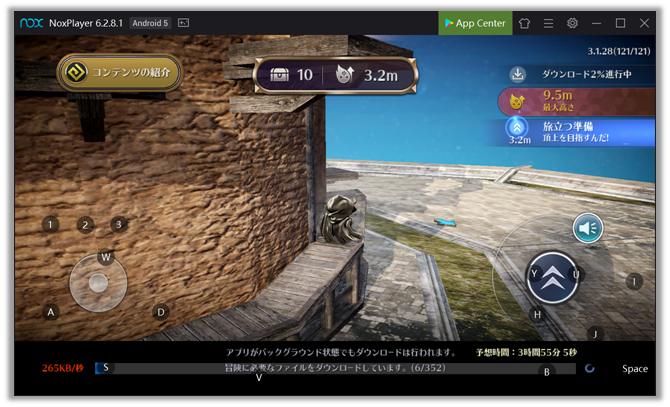
ダウンロードが終了すると
いよいよゲームの開始です。
サーバーを選んで開始です。
「黒い砂漠モバイル」に初めのアカウントの場合は、
家門名の設定から始まります。
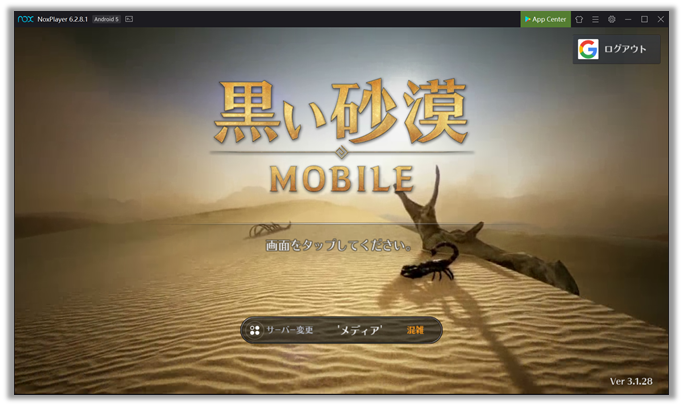
NoxPlaye6で「黒い砂漠モバイル」をプレイしたまとめ
全く問題なく「黒い砂漠モバイル」をプレイすることが出来ました。
闇の精霊モードも動作するし今のところ問題はありません。
BlueStacks4は、最近のアップデート以来使ってるPCとの相性なのか起動したりしなかったりで不安定です。
NoxPlaye6は、まったく動作が安定してて不安がありません。

また、NoxPlaye6には、「マルチウィンドウ」と言う機能があり、複数のAndroid端末を動作することが出来ます。
「黒い砂漠モバイル」のアカウントを複数(家門を複数)作成して、同時にプレイしたり、
違うゲームをインストールして同時にプレイすることも可能です。
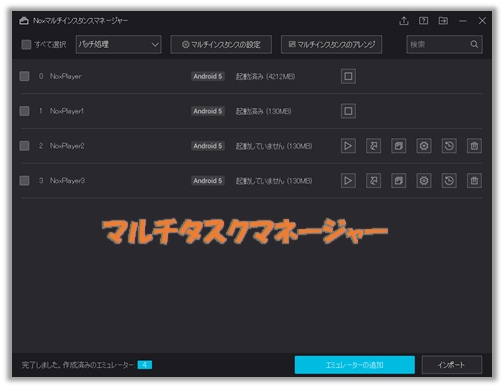

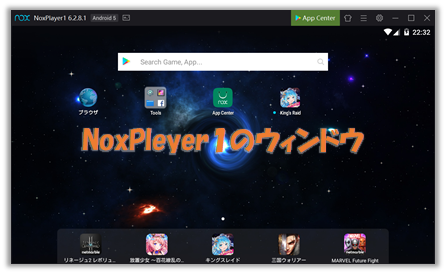
機能、スマホの再現性、画質、スピード全て満足のいく結果でした。